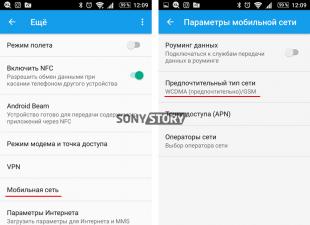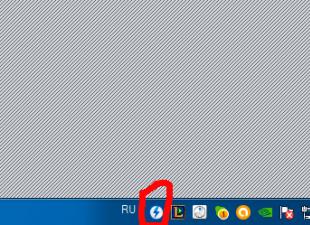Орчин үеийн график засварлагчид маш их зүйлийг хийх боломжтой. Тэдгээрийг ашигласнаар та зургаас юуг ч хасаж эсвэл хүссэн хүнээ нэмж өөрчилж болно. График засварлагчийг ашигласнаар та энгийн гэрэл зургаас уран бүтээл хийх боломжтой бөгөөд энэ нийтлэлд Photoshop дээр зурагнаас хэрхэн урлаг хийх талаар ярих болно.
Эхлээд та дээрх холбоосоос програмыг татаж аваад суулгах хэрэгтэй бөгөөд энэ нийтлэл танд туслах болно.
Гэрэл зургийг бэлтгэж байна
Суулгасны дараа та шаардлагатай зургийг нээх хэрэгтэй. Үүнийг хийхийн тулд та "Файл" дэд цэсийг нээж, "Нээх" товчийг дарсны дараа гарч ирэх цонхонд хэрэгтэй зургийг сонгох хэрэгтэй.

Үүний дараа та арын дэвсгэрээс салах хэрэгтэй. Үүнийг хийхийн тулд үндсэн дэвсгэрийг "Шинэ давхарга үүсгэх" дүрс дээр чирж давхар давхаргыг үүсгэж, "Дүүргэх" хэрэгслийг ашиглан үндсэн дэвсгэрийг цагаанаар дүүргэнэ үү.


Одоо Eraser хэрэглүүрийг ашиглан дэвсгэрийг арилгаж, маск дээр хулганы баруун товчийг дарж давхаргын маск түрхээрэй.

Залруулга
Зураг бэлэн болмогц засвар хийх цаг болсон, гэхдээ үүнээс өмнө "Шинэ давхарга үүсгэх" дүрс дээр чирж дууссан давхаргын хуулбарыг үүсгэ. Шинэ давхаргыг хажуугийн нүдэн дээр дарж үл үзэгдэх болгоно.
Одоо харагдах давхаргыг сонгоод "Зураг-Тохируулга-Босго" руу очно уу. Гарч ирэх цонхонд зурагт хамгийн сайн тохирох хар цагаан харьцааг тохируулна уу.

Одоо бид хуулбараас үл үзэгдэх байдлыг арилгаж, тунгалаг байдлыг 60% болгож тохирууллаа.

Одоо "Зураг-Тохируулга-Босго" руу буцаж очоод сүүдэр нэмнэ үү.

Дараа нь та давхаргыг сонгоод "Ctrl + E" товчлуурын хослолыг дарж нэгтгэх хэрэгтэй. Дараа нь бид арын дэвсгэрийг сүүдрийн өнгөөр буддаг (бид үүнийг ойролцоогоор тааруулдаг). Үүний дараа бид дэвсгэр болон үлдсэн давхаргыг нэгтгэдэг. Мөн та баллуур ашиглан шаардлагагүй хэсгийг арилгах эсвэл зургийн хэрэгтэй хэсэгт хар өнгө нэмж болно.
Одоо та зураг дээр өнгө нэмэх хэрэгтэй. Үүнийг хийхийн тулд та шинэ тохируулгын давхарга үүсгэх товчлуурын унадаг жагсаалтад байрлах градиент газрын зургийг нээх хэрэгтэй.

Өнгөний туузан дээр дарснаар бид өнгө сонгох цонхыг нээж, тэндээс гурван өнгийн багцыг сонгоно. Дараа нь дөрвөлжин бүрийн хувьд бид өнгө сонгоно.

Ингээд л таны поп арт хөрөг бэлэн боллоо, та "Ctrl+Shift+S" товчлуурын хослолыг дарж хүссэн форматаар хадгалах боломжтой.

Текст: Виктор Беспали
Компьютер хувьслын явцад үүргээ нэг бус удаа өөрчилсөн. Өмнө нь үүнийг бүтээхийн тулд худалдаж авдаг байсан бол одоо мультимедиа зугаа цэнгэлийн төв болжээ. Та компьютер дээрээ кино үзэх, хөгжим сонсох, тоглоом тоглох боломжтой бөгөөд энэ нь ихэнх хүмүүст хангалттай юм. Гэхдээ бүтээхийг хүсдэг хүмүүст зориулагдаагүй. Өнөөдөр бид компьютер дээр хэрхэн зурж болох талаар ярих болно, тэр үед үзэсгэлэнтэй зурах болно.
Жинхэнэ дизайнерыг урлагийн боловсролгүйгээр төсөөлөхийн аргагүй бөгөөд тэрээр зурах (харандаа, нүүрс), график (усан будаг, гуаш, харандаа, бэх гэх мэт), уран зураг (гуаш, усан будаг, даруу, акрил, тос). Гэхдээ хүн бүр компьютерийн графикийг эзэмшиж чадна. Энгийн хүний гарт байгаа компьютер нь түүний уран сайхны санааг хэрэгжүүлэх дуулгавартай хэрэгсэл болж хувирдаг - тэр цаасан дээр орчуулж чадахгүй.
Хамгийн түрүүнд санах ёстой зүйл бол вектор ба растер гэсэн хоёр төрлийн график файл байдаг. Танд хэрэгтэй хэрэгслүүд болон програмуудын багц нь аль графикийг сонгохоос хамаарна. Вектор файлд дүрс нь олон тооны муруй ба сүүдэрлэх функцээр үүсгэгддэг. Таныг энэ зургийг нээх болгонд засварлагч програм нь зургийг эхнээс нь зурдаг. Растер файлуудад зураг нь өнгөт параметр бүхий цэгүүдийн багц бөгөөд зураг нь бүх нийтийнх боловч илүү их зай эзэлдэг.
ЭРҮҮЛ ТӨМӨР
Компьютерийн хамгийн чухал үзүүлэлтүүдийн нэг бол RAM-ийн хэмжээ юм.
Олон мэдэгдлийн эсрэгээр та компьютер дээр зурахын тулд маш хурдан процессор хэрэггүй. 1.5-2 GHz-ийн бодит давтамж хангалттай, энэ нь Intel эсвэл AMD байх болно - энэ нь ямар ч ялгаагүй, энэ бүхэн таны боломж, сонголтоос хамаарна. Графиктай ажилладаг компьютерийн хамгийн чухал параметр бол RAM-ийн хэмжээ юм; их байх тусмаа сайн. Photoshop, Painter, OpenCanvas (эсвэл бүр 3DS MAX) гэх мэт бидний ажлын програмууд маш их RAM-тай үед дуртай байдаг. Хэрэв та нарийн төвөгтэй олон давхаргат найрлагыг бүтээх гэж байгаа бол (мөн та мэдээжийн хэрэг үү?) Та стандарт 512 MB DDR-ээс салж чадахгүй. Бид дор хаяж 1 ГБ суулгахыг зөвлөж байна; RAM-ийн хурд нь гүйцэтгэлд бага зэрэг нөлөөлдөг.
Зураг зурахад танд хамгийн сүүлийн үеийн видео карт хэрэггүй бөгөөд брэнд нь тийм ч чухал биш юм. Гэсэн хэдий ч зураг, графикийн шилдэг картуудыг Matrox үйлдвэрлэдэг гэсэн ойлголт байдаг.
Одоо гол зүйл: захын хэсэг. Тэгээд бид сайн хуучин зүйлээс эхэлнэ сканнер- Үүнгүйгээр зураач маш хэцүү байх болно, гэхдээ тэр юуны түрүүнд компьютерт дэвсгэр хоосон зай оруулах шаардлагатай болно. Жишээлбэл, та далдуу модыг зурсан бөгөөд одоо үүнийг далайн эрэг дээрх арал дээр байрлуулах хэрэгтэй. Цаасан дээр ижил төстэй зургийг авч, сканнердаж, уран зураг болгон загварчилж, далдуу модны доор давхарга болгон байрлуул. Дижитал камер нь сканнерийн дутагдлыг нөхөж чаддаг боловч энэ програмд зөвхөн С үнэлгээтэй даалгаврыг даван туулах болно. Та энгийн цаасан дээр гараар ноорог зурж, сканнердсаны дараа компьютер дээр засах боломжтой. Тохиромжтой сканнер танд 2-2.5 мянган рубль болно.
Эцэст нь хэлэхэд, компьютерийн зураачийн гол захын төхөөрөмж юм дижиталчлагч эсвэл таблет. Тэдгээр нь зураг, график гэсэн хоёр үндсэн төрлөөр ирдэг. Зурах таблет AutoCAD, 3DStudioMAX болон тэдгээрийн аналог зэрэг CAD програмуудад зориулагдсан. Ийм шахмалууд нь даралтгүй үзэгтэй байдаг - энэ нь дарагдсан эсвэл дарагдаагүй, энд дэлгэрэнгүй мэдээлэл байхгүй байна. Эдгээр шахмалуудын гол давуу тал нь өндөр нарийвчлалтай, байршлын нарийвчлал юм; том талбайтай хуучин загвар нь ойролцоогоор 1800 рубль болно.
График таблетдараах байдлаар ялгаатай: жижиг талбай (график нь зурагтай харьцуулахад жижиг талбайтай); Энэ нь цэгийг илүү бүдүүлэг байрлуулсан боловч үзэг дээр дарамтыг мэдэрдэг бөгөөд энэ нь том давуу тал юм. Хэрэв та Adobe Photoshop ашигладаг бол chiaroscuro болон өөр өөр зузаантай багстай ажиллах нь илүү хялбар байх болно. Нэмж дурдахад, та хэрэглэсэн даралтаас хамааран цус харвалтыг илүү цайвар эсвэл цайвар болгох функцийг ашиглаж болно - үр дүнд нь бид сойз солихгүйгээр илүү цайвар эсвэл бараан "цэг" зурах боломжтой болно.
Манай тохиолдолд график таблетууд хамгийн тохиромжтой. Мэргэжлийн бус загваруудын үнэ 800 рубльээс эхэлдэг; Таны ойлгож байгаагаар таблет нь илүү үнэтэй байх тусам илүү сайн бөгөөд үүн дээр ажиллахад илүү тохиромжтой байдаг. Гэсэн хэдий ч жижиг A6 матриц дээр ч гэсэн бүх зүйл тэсвэрлэх чадвартай харагдаж болно.
Өөр нэг ашигтай төхөөрөмж - тасралтгүй эрчим хүчний эх үүсвэр. Долоо хоногийн турш гайхшруулж байсан гайхалтай бүтээлээ алдсандаа харамсаж байснаас аюулгүй тоглосон нь дээр. Тооцоолсон үнэ нь хүссэн хүчин чадал, холбогдсон төхөөрөмжүүдийн тооноос хамаарна. Зургийг зөв цагт нь хадгалах, компьютерээ зөв унтраахын тулд 1000 рублийн үнэтэй UPS хангалттай.
Энгийн хулгана
Нэлээд чамин оролтын арга трекбол- том бөмбөгтэй урвуу хулгана. Хэрэглэгч энэ бөмбөгийг хуруугаараа эргүүлдэг. Трекболын хулганаас давуу тал нь курсорыг бага хурдтайгаар хөдөлгөх өндөр нарийвчлал юм. Трекбол нь өдөр тутмын хэрэглээнд тохиромжгүй байдаг.
Сонголтоор хулганаБүх зүйл маш энгийн: гарт эвтэйхэн багтах эсэх, гүйлгэх эсвэл 3-р товчлуур байгаа эсэх гэх мэт бүх зүйл таны амтаас хамаарна. Хивсний тухай тусдаа яриаг тусгайлан худалдаж авах хэрэгтэй бөгөөд шинэ компьютерт урамшуулал болгон ашиглах ёсгүй.
Механик хулганы дэвсгэр нь гулгамтгай, барьцалддаг байх ёстой. Энэ нь хулгана хивсэнд наалдахгүй, харин бөмбөг шууд утгаараа хазах ёстой гэсэн үг юм. Оптикийн хувьд хулгана зогсож байхдаа курсорыг хөдөлгөхгүйн тулд дэвсгэр сонгох нь дээр. Дэвсгэрийн хэмжээ нь бас оновчтой байх ёстой - хэтэрхий том нь ширээн дээр маш их зай эзэлдэг бөгөөд хэтэрхий жижиг нь хулганыг дэвсгэрийн ирмэгээс холдуулахыг шаарддаг.

Та мөн ердийн хулганаар зурж болно. Гэхдээ энэ нь шаардлагагүй.
Уран бүтээлчдэд зориулсан ХӨТӨЛБӨР
Компьютерийн зургийн энгийн хэрэглүүрээс эхлээд мэргэжлийн багц хүртэл олон төрлийн програм хангамжийн хэрэгслүүд байдаг. Windows бүрхүүлд хамгийн энгийн багцуудын нэг болох Paint багтдаг. Энэ багцтай ажиллах жишээг ашигласнаар та график файл үүсгэх арга техникүүдийн талаар анхны санаа олж авах боломжтой. Илүү ноцтой багцууд байдаг, жишээлбэл, Adobe Photoshop. Үндсэн хөтөлбөрүүдийг товчхон авч үзэж, тэдгээрийн давуу болон сул талуудыг тодруулахыг хичээцгээе.

Painter бол зургийн шилдэг програмуудын нэг юм.
Зураач- компьютерийн уран бүтээлчдэд зориулсан шилдэг програм. Одоо Corel Painter нэртэй 8 хувилбар гарлаа. "Procreate Painter нь Corel Painter-аас дээр" гэх мэт хэллэгт бүү хуурт - энэ бол ижил програм юм. Зураач нь одоо мэдэгдэж байгаа бүх бодит материалыг зурах, зурах, тэр ч байтугай алдартай зураачдын хэв маягийг амархан дуурайдаг. Интерфэйс нь ойлгомжтой, програмын цорын ганц дутагдал нь төлбөртэй байдаг.Adobe Photoshop- зураг зурахаас илүү зураг боловсруулахад чиглэсэн багц. Гэсэн хэдий ч энэ нь уран бүтээлчдэд хэрэгтэй олон хэрэгслийг агуулдаг. Үүн дээр зурах нь тийм ч тохиромжтой биш боловч комик номын зургийг будах нь гайхалтай бөгөөд тэдэнд өөр өөр хэв маяг, шүүлтүүр хэрэглэх нь илүү дээр юм. Photoshop-ийн хамгийн том давуу тал нь түүнд зориулж асар олон тооны шүүлтүүр, сойз болон бусад нэмэлт хэрэгслийг бий болгосон явдал юм. Та өөрийн бүх нооргийг танигдахуйц хэв маягтай нэг галерей болгон хялбархан хөрвүүлэх боломжтой. Photoshop нь төлбөртэй, үнэтэй боловч үнэ цэнэтэй юм.

Photoshop бол бүх тохиолдолд ашиглах хүчирхэг график засварлагч юм.
OpenCanvas- уран бүтээлчдэд зориулсан бүрэн үнэ төлбөргүй програм, маш хөнгөн бөгөөд тохиромжтой, гэхдээ үйл ажиллагааны хувьд энэ нь үнэтэй аналогиас маш доогуур юм. Олон талаараа тэргүүлэгчдийг давтдаг боловч маш хялбаршуулсан байдаг. Төсөл хөгжиж байна, шинэ шинэчлэлтүүд үе үе гардаг. Бүх уран бүтээлчдэд санал болгож болно.
OpenCanvas нь үнэ төлбөргүй бөгөөд ажиллагаатай - энэ бол түүний гайхалтай зүйл юм.
Орчны дизайн ArtRage- таблет компьютер эсвэл таблет ашиглан бараг урлагийн бүтээл зурах боломжийг олгодог тусгай програм. Та үүнийг өөрөө зурах эсвэл ямар ч дижитал гэрэл зургийг дэвсгэр болгон ашиглаж болно; Та зөвхөн таблет компьютер дээр төдийгүй энгийн хулгана эсвэл таблет ашиглан зурж болно. Маш хэрэгтэй бөгөөд туйлын үнэ төлбөргүй програм.
Ambient Design ArtRage нь тусгайлан таблет компьютерт зориулагдсан.
Corel Draw- вектор график засварлагч. Удаан хугацааны турш энэ нь сонирхогчдын тоглоом гэж тооцогддог байсан бөгөөд мэргэжлийн хүмүүс Adobe Illustrator-ийг илүүд үздэг байв. Гэхдээ Канадын Корел компани зогссонгүй - 10-р анги гарсны дараа байдал өөрчлөгдсөн. Хөтөлбөр нь маш их өссөн тул өнөөдөр бид үүнийг маш ноцтой вектор график хэрэгсэл гэж аль хэдийн таних боломжтой болсон. Энэ нь хүн бүрт таалагдах болно - анх удаа "Korel дээр" зурах гэж оролдож буй ногоон эхлэгчээс эхлээд шинэ төрлийн шар айрагны загварлаг барааны тэмдэг эсвэл шошго бүтээхэд хурдан ашиглах чадвартай мэргэжилтэн хүртэл.
Corel Draw бол хүчирхэг вектор засварлагч юм.
Эдгээр редакторуудыг бие биетэйгээ хослуулснаар та бараг ямар ч үр дүнд хүрч чадна. Санах ёстой цорын ганц зүйл бол вектор засварлагч нь үргэлж анхдагч, растер засварлагч нь хоёрдогч байдаг. Өөрөөр хэлбэл, растер засварлагчаар файлыг зассаны дараа үүнийг вектор формат руу хөрвүүлэх боломжгүй болсон тул та зөвхөн дараагийн давхаргыг ашиглах боломжтой.
Дүгнэж хэлье. Компьютерийн уран бүтээлчдэд заавал байх ёстой хэрэгсэл бол Painter эсвэл Photoshop юм. Нэмэлт - Flash, Corel Draw, OpenCanvas. Вектор засварлагч нь зургийг эхнээс нь үүсгэх боломжийг олгодог бол растер засварлагч хоосон зайтай илүү сайн ажилладаг. Энэ нь мэдээжийн хэрэг та Photoshop дээр ямар нэгэн сайхан, бүр гайхалтай зурж чадахгүй гэсэн үг биш юм. Гэхдээ вектор програм дээр зурах нь илүү тохиромжтой.
Практикт ашиглах сонголтууд
Төсөв. Хулгана, дэвсгэр, растер засварлагч.
Хэрэв та хулганы дэвсгэр, хулгана зэрэгт стандартаас арай илүү 10 долларын хөрөнгө оруулалт хийсэн бол маш их тэвчээртэй, ядаж л цаг хугацаа зарцуулсан бол мэдээжийн хэрэг та ямар нэгэн зүйл зурах болно. Харамсалтай нь ердийн хулганаар зурах нь маш хэцүү байдаг. Хамгийн сайн нь, үр дүнд нь зургууд нь хүүхдийн примитивизмын хэв маягтай байдаг.
Хамгийн бага. Сканнер, цаас, харандаа, хулгана, растер эсвэл вектор засварлагч.
Энэ арга нь нэлээд хөдөлмөр их шаарддаг боловч сайн үр дүнд хүрэх боломжийг олгодог. Санаа нь энгийн - та цаасан дээр ноорог зурж, сканнердаж, график засварлагчаар боловсруулдаг. Програм хангамж сайн байх тусмаа зураг илүү сайн байх болно.
Тав тухтай. Хулгана, сканнер, Corel Draw, өндөр чанартай хулганы дэвсгэр.
Хулганы санал авах давтамж өндөр байвал энэ нь маш тохиромжтой бөгөөд вектор засварлагчийн тусламжтайгаар та ямар ч муруй шугамыг зөв зурах боломжтой. Гэхдээ энэ арга нь зөвхөн вектор засварлагчдад тохиромжтой.
Яаж. График таблет, сканнер, трекбол, Corel Draw болон Adobe Photoshop.
Энэхүү багцын тусламжтайгаар та өндөр түвшинд зурах боломжтой бөгөөд зөвхөн ур чадвар, төсөөллөөрөө хязгаарлагддаг.
График таблет

Таблет бол зураг зурахад тохиромжтой төхөөрөмж юм.
Цахим үзэг аваад график таблет дээр ямар нэгэн зүйл зурах гэж оролдсон бараг бүх хүн эргэлзэж, урам хугарсан байх. Энэ нь ердийн үзэг шиг харагддаг ч зурах мэдрэмж нь огт өөр юм. Үнэнийг хэлэхэд үр дүн нь гайхалтай биш юм. Хэрэв та эдгээр гайхамшигт хавтангийн үйл ажиллагааны зарчмыг ойлговол үр дүн нь илүү дээр байх болно.
Таблет дотор тусгай тор суурилуулсан. Эдгээр нь хамгийн нимгэн зэс туузаар хийгдсэн дамжуулагч юм. Тэд тус бүрийг электрон үзэгнээс дохио хүлээн авдаг хүлээн авагч антентай харьцуулж болно. Тэд тусгай чипүүдээр таблет дээрх үзэгний байрлалыг хянаж, координатыг нь чип рүү дамжуулах боломжийг олгодог. Дараа нь драйвер болон зургийн програмыг асаана.
Бид таблетын идэвхтэй хэсэг дээр үзэг хөдөлгөхөд график засварлагч ачаалагдсан, зургийн хэрэгсэл сонгогдсон бол дэлгэцэн дээр ул мөр үлдэнэ. Олон тооны шахмалууд нь ил тод хуванцар бүрхэвчтэй тул буулгаж авах боломжтой тул доор нь зураг эсвэл зургийг байрлуулж болно. Ингэснээр та зургийг хуулж, мөшгих боломжтой. Үзэг өөрөө нэг үзүүр нь зурах, нөгөө үзүүр нь арилгах зориулалттай. Бүх таблетуудын дизайн, үйл ажиллагааны зарчим нь бараг ижил байдаг.
Аз жаргалтай ажил!
Adobe Photoshop нь гэрэл зураг, зургаар хүссэн бүхнээ бүтээх боломжийг олгодог гэдгийг хүн бүр мэддэг. Ихэнх хэрэглэгчид засвар хийх, арьс, нүүрээ засах шаардлагатай үед л Photoshop-ийг ашигладаг. Гэсэн хэдий ч та зурагнуудад маш сонирхолтой, ер бусын эффект хийж болно. Олон нөлөө байдаг бөгөөд тус бүрийн талаар ярих боломжгүй юм. Энэ нийтлэлд бид Photoshop дээр зурагнаас хэрхэн урлаг хийхийг олж мэдэх болно. Эхэлцгээе. Яв!
Үйл ажиллагааны сонирхолтой эффектүүд

Жишээлбэл, алдартай жүжигчний зургийг авцгаая
Эхний алхам бол ажиллах зургаа сонгох явдал юм. Дараа нь давхардсан давхарга үүсгэ. Зургийн өөрөө биш, хуулбартай ажиллах нь үргэлж дээр гэдгийг анхаарна уу. Одоо "Шүүлтүүр" цэс рүү очоод гарч ирэх жагсаалтаас "Бүдгэрүүлэх" дээр дарна уу. "Ухаалаг бүдэгрүүлэх" сонголтыг сонгоно уу. Нээгдсэн цонхонд та хүссэн параметрүүдийг тохируулах хэрэгтэй. "Чанар" хэсэгт "Өндөр", "Гэрэм" хэсэгт "Зөвхөн ирмэг" -ийг сонгоно уу. Хүссэн үр дүнд хүрэхийн тулд Radius болон Threshold гулсагчийг хөдөлгөнө үү. Радиусын хувьд 8-тай ойролцоо утгыг, Босгийн хувьд 48-тай ойролцоо утгыг сонгоно уу.

Бид жишээнд үзүүлсэнтэй ойролцоо параметрүүдийг тохируулсан
Дараагийн алхам бол үүссэн зургийг эргүүлэх явдал юм. Үүнийг хийхийн тулд Ctrl+I гарын товчлолыг ашиглана уу. Одоо та одоогийн давхаргыг унтрааж болно. Анхны зургаар давхаргын дээгүүр шинээр үүсгэж, цагаанаар дүүргэнэ үү.

Дараа нь тусдаа баримт бичигт хэвтээ шугам үүсгэ. Баруун сумыг дарж Shift+Ctrl+Alt товчлуурын хослолыг ашиглан мөрийг хуулна. Тэдгээрийн 20 ба түүнээс дээш хувийг хуулж ав. Бүх шугамыг нэгтгэж, дараа нь 45 градусын өнцгөөр эргүүлнэ.
Дараагийн алхам бол 100х100 пикселийн хэмжээтэй дөрвөлжин хэсгийг сонгож, шугамаар фрагментийг хайчилж, үр дүн нь шугамаар бүрэн дүүрэн дөрвөлжин болно.
Одоо та сүүлийн хоёр алхамыг зөвхөн эсрэг чиглэлд налуу шугамаар яг давтах хэрэгтэй.
Үндсэн баримт бичиг рүү буцаж очоод давхаргыг хуулбарлаж, дараа нь цагаан давхаргын дээгүүр байрлуулна. "Зураг" цэсийг нээгээд гарч ирэх цонхонд "Тохируулга" дээр дарна уу. Дараа нь Threshold-г сонгоно уу. Харгалзах хайрцагт түвшний утгыг тохируулна уу. Энэ нь 118-тай ойролцоо байх ёстой. Зарчмын хувьд та энэ алхам дээр зогсоож болно, гэхдээ цаашаа явж, бэлтгэсэн хоосон зайг шугамаар ашиглацгаая.

Isohelium дүрсийг засах
Давхаргын хэв маяг руу очоод "Загварын давхардал" гэсэн нүдийг чагтална уу. "Blend Mode" хэсэгт "Lighteen" болгож тохируулна уу. Дараа нь өмнө нь үүсгэсэн судалтай загварыг сонго.

Гол нөлөө нь налуу шугамыг хослуулснаар яг тодорхой хүрдэг
Одоо бид давхаргыг ухаалаг объект болгон хувиргах хэрэгтэй. Давхарга дээр хулганы баруун товчийг дараад "Ухаалаг объект руу хөрвүүлэх" гэснийг сонгоно уу. Давхаргын холих горимыг "Үржүүлэх" болгож тохируулна уу.
Анхны давхаргын шинэ хуулбарыг үүсгэж, дээд талд нь шилжүүлээрэй. Үүн дээр изогелиа түрхэж, давхаргыг давхарлаж, өмнөх алхмуудтай төстэй ухаалаг объект болгон хувиргахад зөвхөн одоо изогелийн түвшинг 118 биш 100 болгож, давхаргыг давхцуулахдаа урвуу зураасан загварыг ашигла. Хамгийн эхэнд унтраасан давхаргыг асаана уу. Бэлэн.
Үүний дараа та зарим бүтэц нэмж болно. "Үржүүлэх" горимыг сонгоод үүссэн зураг дээр давхарлаж хэрэглэнэ. Ил тод байдлын түвшинг тохируулснаар таны уран бүтээл бэлэн болно.

Одоо Photoshop дээр хэрхэн поп урлаг хийхийг харцгаая. Энэ бол нийгмийн сүлжээний хэрэглэгчид ихэвчлэн ашигладаг нэлээд алдартай эффект юм.

Поп урлагт зориулсан анхны зураг
Хүссэн зургаа сонгосны дараа давхар давхаргыг хийнэ үү. Шүүлтүүр цэсийг нээгээд Artistic руу очоод Cutout-г сонгоно уу. Параметрийн цонхонд "Түвшингийн тоо", "Ирмэгийн энгийн байдал", "Ирмэгийн үнэнч байдал" гулсагчуудыг хөдөлгөж, хүссэн үр дүндээ хүрнэ үү.

Слайдеруудыг хүссэнээрээ хөдөлгөнө үү
Дараагийн алхам бол өөр давхардсан давхаргыг үүсгэх явдал юм, гэхдээ энэ удаад шүүлтүүр ашигласан давхарга. Шүүлтүүрийн цомог руу очно уу, үүнийг "Шүүлтүүр" цэсээр дамжуулан хийж болно. Дараа нь "Sketch" хэсгийг нээнэ үү. Тэнд та яг хэрэгтэй зүйл болох "Halfton Pattern"-ийг олох болно. Баруун талд, тохиргооны хэсэгт "Загварын төрөл" хэсэгт "Цэг" -ийг тавиад, хүссэн дүр төрхийг олж авахын тулд гулсагчийг хөдөлгөнө.

Цэгийн хэмжээ болон ялгаатай байж болно
Дараа нь холих горимыг "Overlay" болгож тохируулна уу. Хэрэв та авсан зурагт сэтгэл хангалуун байвал энэ үе шатанд зогсоож болно. Та мөн анхны давхаргыг сонгож, давхардуулж, бусдаас дээгүүр байрлуулж, дараа нь өөрийн сонголт дээр үндэслэн ил тод байдлын утгыг тохируулах боломжтой. Бэлэн.

Энгийн заль мэх - шинэ поп урлаг бэлэн боллоо
Орчин үеийн ертөнц бүх зүйлийг өөрчилж байгаа бөгөөд хэн ч юу ч, тэр байтугай зураач ч болж чадна. Зурахын тулд тусгай газар ажиллах шаардлагагүй, зөвхөн компьютер дээрээ зурах программууд байхад л хангалттай. Энэ нийтлэлд эдгээр програмуудаас хамгийн алдартайг нь харуулав.
Аливаа график засварлагчийг зургийн урлагийн програм гэж нэрлэж болно, гэхдээ ийм засварлагч бүр таны хүслийг хангаж чадахгүй. Ийм учраас энэ жагсаалтад янз бүрийн функцтэй олон төрлийн програмууд багтсан болно. Хамгийн чухал зүйл бол програм бүр нь таны гарт тусдаа хэрэгсэл болж, эсвэл янз бүрийн хэлбэрээр ашиглаж болох багцад багтах боломжтой юм.

Энэхүү график засварлагч нь зураг зурахад зориулагдаагүй. Илүү нарийвчлалтай хэлэхэд энэ нь үүнд зориулагдаагүй болно. Үүнийг бүтээхэд программистууд хүүхдүүдээс урам зориг авсан бөгөөд бид хүүхэд ахуй насандаа одоо байгаа хүн болж хувирдаг. Энэхүү хүүхдийн хөтөлбөр нь хөгжмийн дагалдан, олон зэмсэгтэй боловч өндөр чанартай уран зураг зурахад тийм ч тохиромжтой биш юм.
Artweaver

Энэхүү урлагийн бүтээлийн хөтөлбөр нь . Энэ нь Photoshop-т байгаа бүх зүйл - давхаргууд, засварууд, ижил хэрэгслүүдтэй. Гэхдээ бүх хэрэгслүүд үнэгүй хувилбарт байдаггүй бөгөөд энэ нь чухал сул тал юм.
ArtRage

ArtRage бол энэ цуглуулгын хамгийн өвөрмөц програм юм. Баримт нь уг программ нь зөвхөн харандаагаар төдийгүй будгаар, тосон болон усан будгаар зурахад тохиромжтой олон хэрэгслүүдтэй байдаг. Түүгээр ч барахгүй эдгээр хэрэгслээр зурсан зураг нь бодит зурагтай маш төстэй юм. Хөтөлбөрт давхаргууд, наалт, стенил, тэр ч байтугай ул мөрний цаас орно. Гол давуу тал нь хэрэгсэл бүрийг тусдаа загвар болгон тохируулах, хадгалах боломжтой бөгөөд ингэснээр програмын чадавхийг өргөжүүлнэ.
Paint.NET

Хэрэв Artweaver нь Photoshop-той төстэй байсан бол энэ програм нь Photoshop-ийн чадвартай стандарт Paint-тэй төстэй юм. Үүнд Paint-ийн хэрэгслүүд, давхаргууд, засварууд, эффектүүд, тэр ч байтугай камер эсвэл сканнераас зураг авах боломжтой. Үүнээс гадна энэ нь бүрэн үнэ төлбөргүй байдаг. Цорын ганц сул тал нь заримдаа 3D дүрсээр хамаагүй удаан ажилладаг.
Inkscape

Энэхүү урлагийн зургийн програм нь туршлагатай хэрэглэгчийн гарт маш хүчирхэг хэрэгсэл юм. Энэ нь маш өргөн функцтэй, маш олон боломжуудтай. Хамгийн анхаарал татахуйц онцлог нь растер зургийг вектор болгон хувиргах явдал юм. Мөн давхаргууд, текст, замуудтай ажиллах хэрэгслүүд байдаг.
GIMP

Энэхүү график засварлагч нь Adobe Photoshop програмын өөр нэг хувилбар боловч хэд хэдэн ялгаатай талуудтай. Үнэн, эдгээр ялгаа нь өнгөцхөн байдаг. Мөн давхаргууд, зураг засах, шүүлтүүрүүдтэй ажиллах боломжтой боловч дүрс хувиргах боломжтой бөгөөд үүнд хандах нь маш хялбар юм.
Будаг хэрэгсэл Sai

Маш олон тооны янз бүрийн хэрэгслийн тохиргоо нь бараг шинэ хэрэгсэл үүсгэх боломжийг олгодог бөгөөд энэ нь програмын давуу тал юм. Дээрээс нь та багажны самбарыг шууд өөрчлөх боломжтой. Гэвч харамсалтай нь энэ бүхэн зөвхөн нэг өдрийн турш боломжтой бөгөөд дараа нь та төлөх ёстой.
Орчин үед уран бүтээлээ туурвихын тулд зураг зурах шаардлагагүй; Тэд бүгд нэг нийтлэг зорилготой боловч бараг бүгдээрээ энэ зорилгодоо өөр өөр арга замаар ханддаг боловч эдгээр програмын тусламжтайгаар та үнэхээр үзэсгэлэнтэй, өвөрмөц урлагийг бий болгож чадна. Уран бүтээл хийхдээ ямар программ хангамж ашигладаг вэ?
 sushiandbox.ru Компьютер эзэмших - Интернет. Skype. Олон нийтийн сүлжээ. Windows хичээлүүд.
sushiandbox.ru Компьютер эзэмших - Интернет. Skype. Олон нийтийн сүлжээ. Windows хичээлүүд.